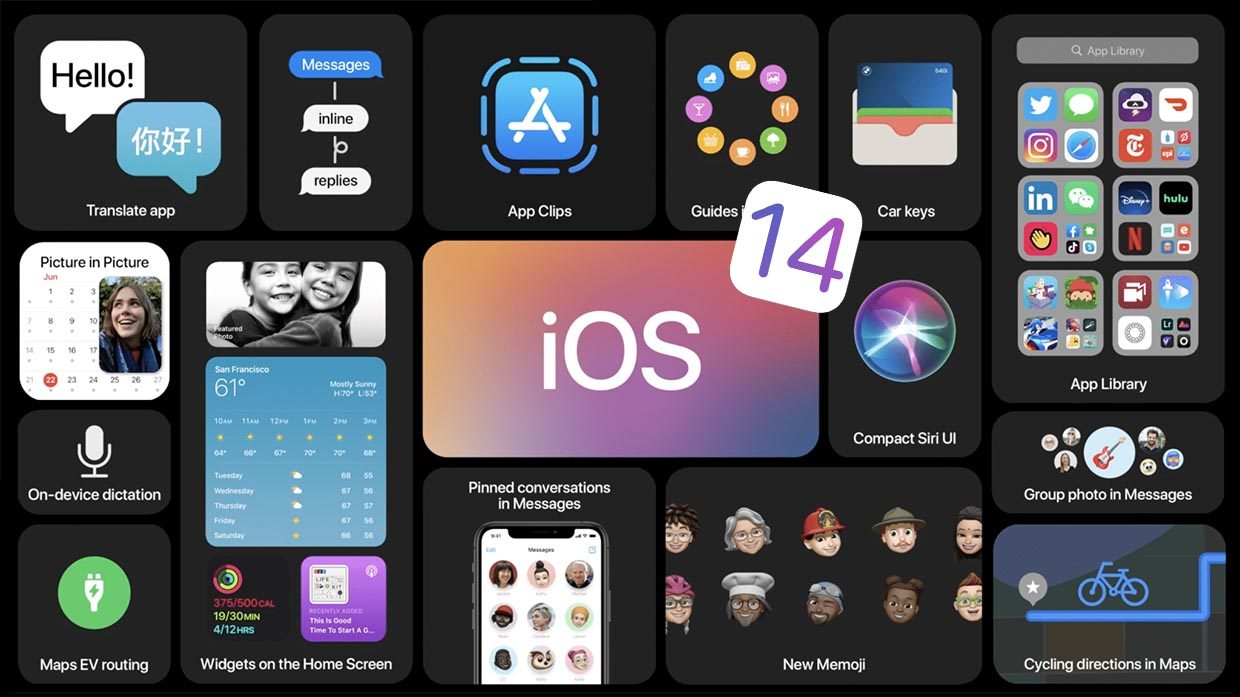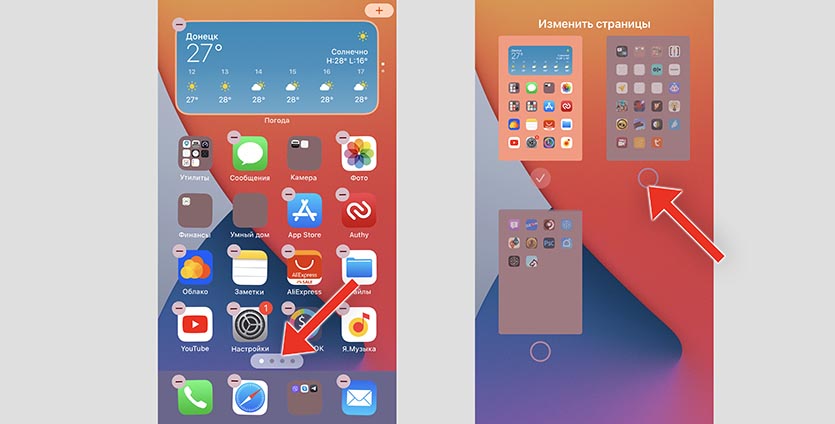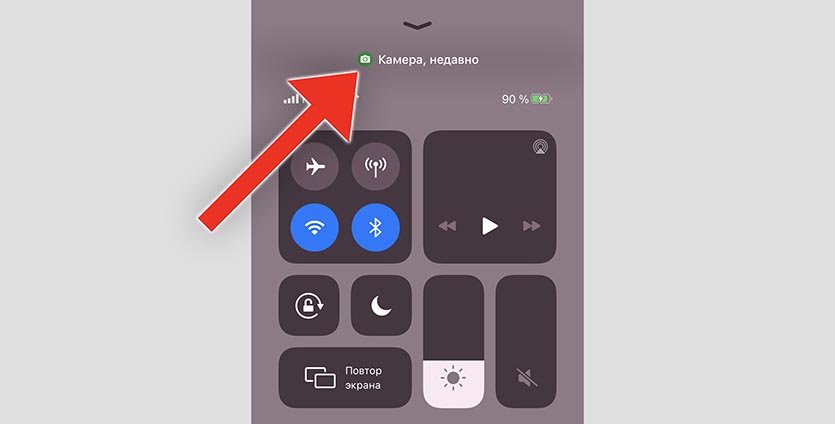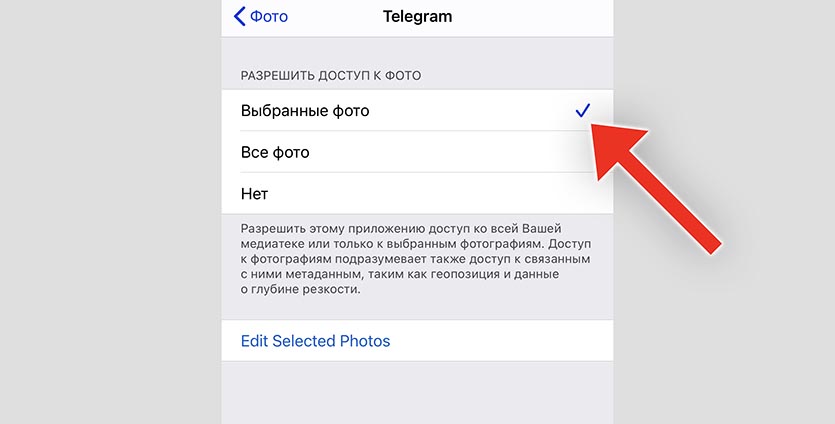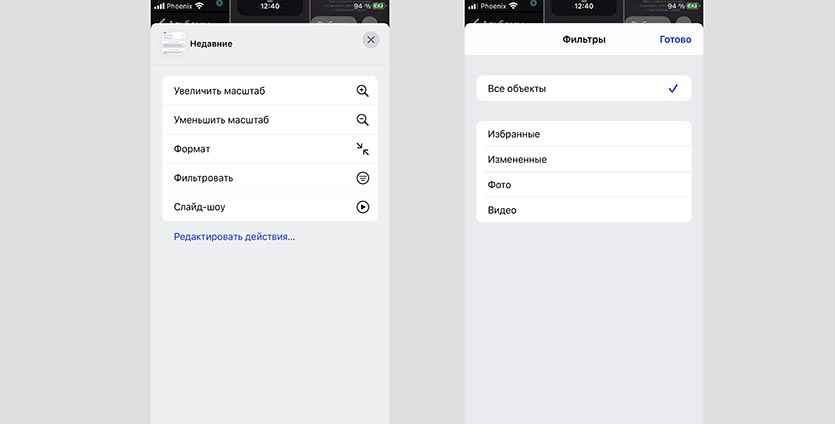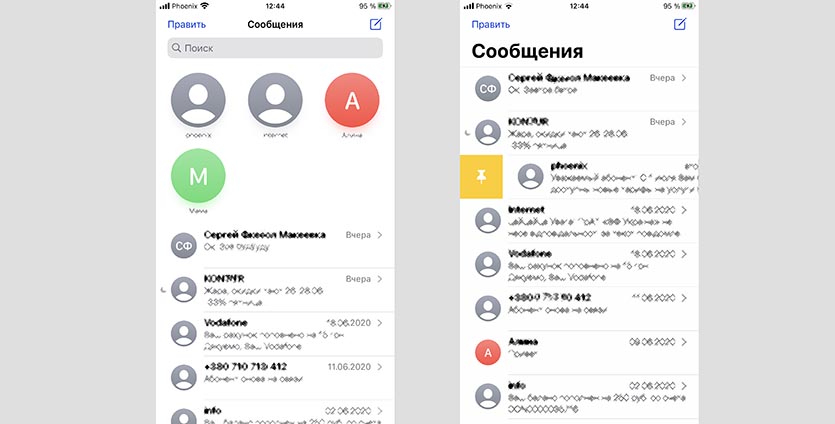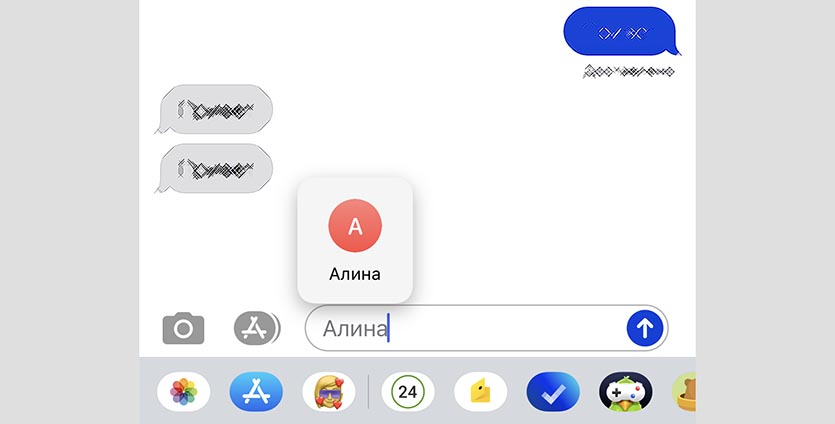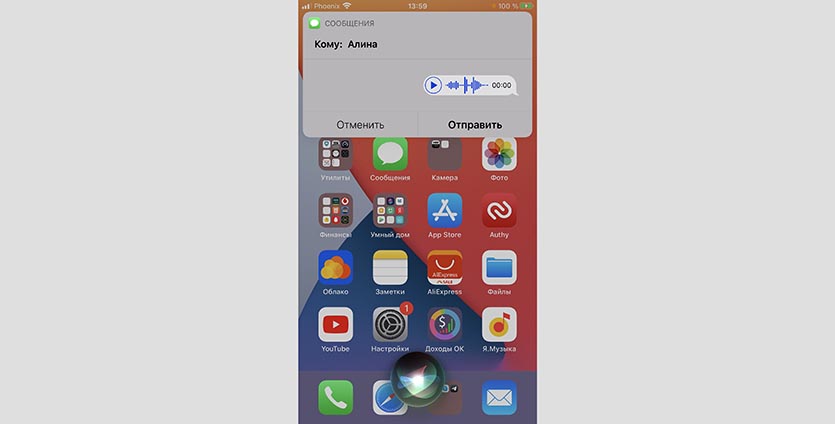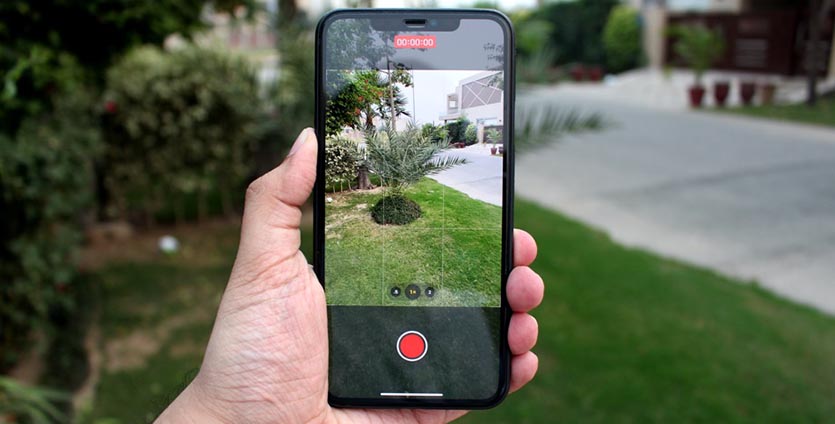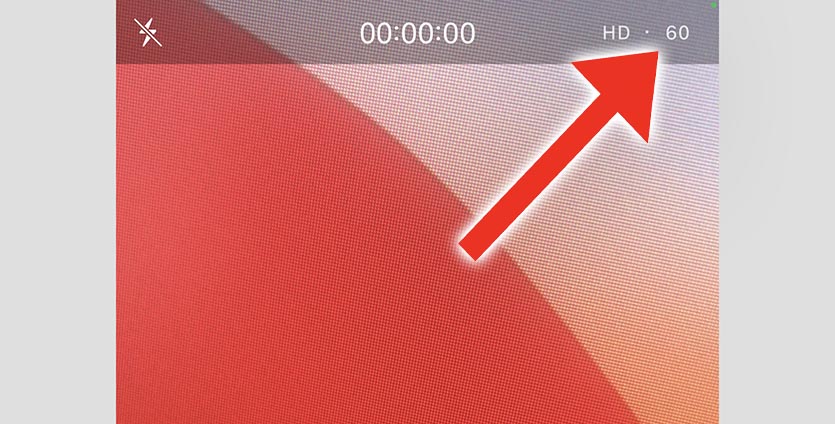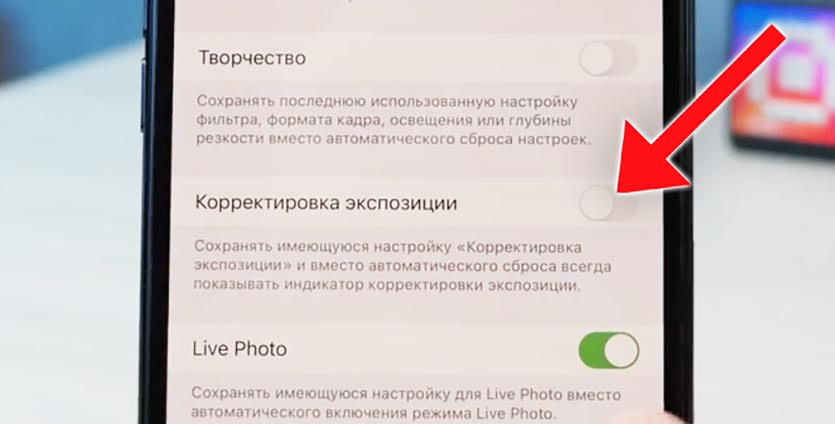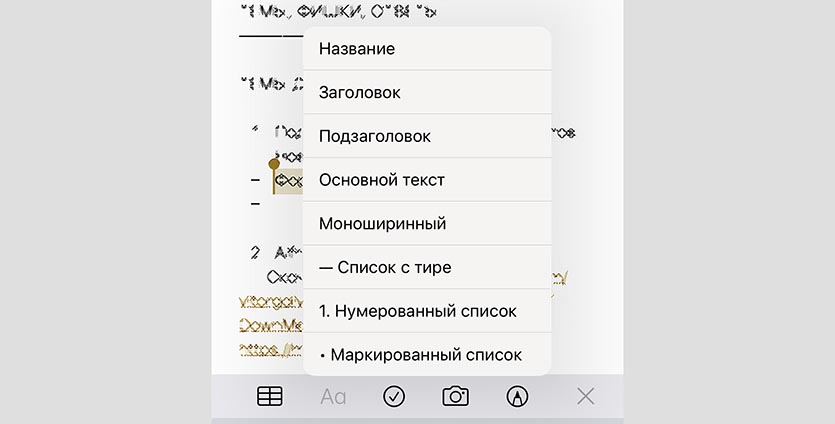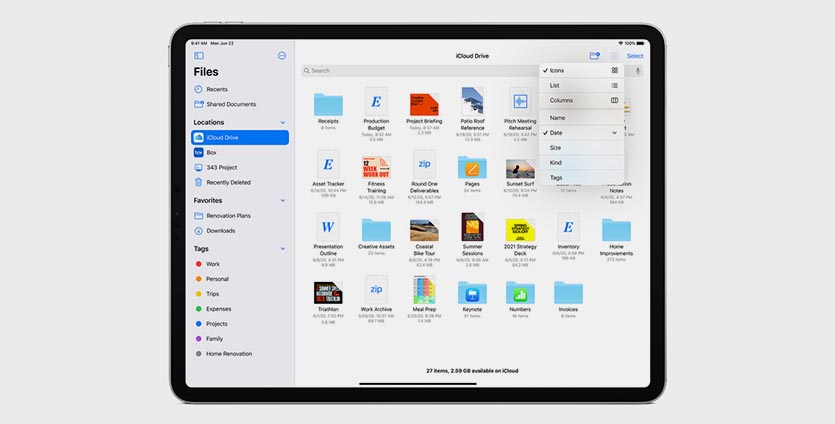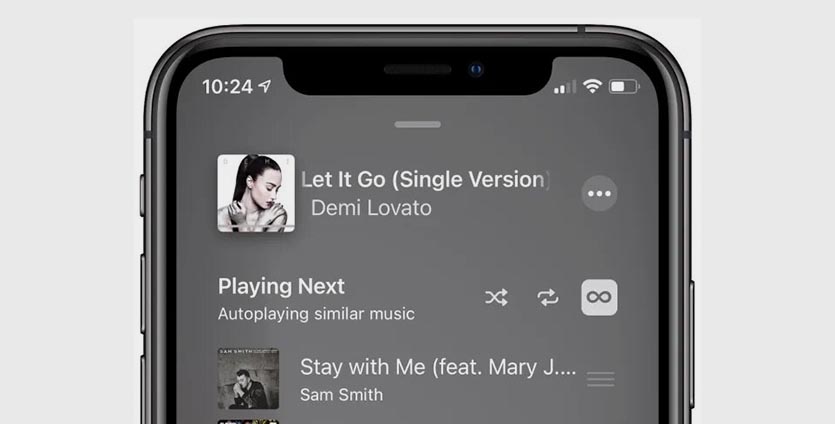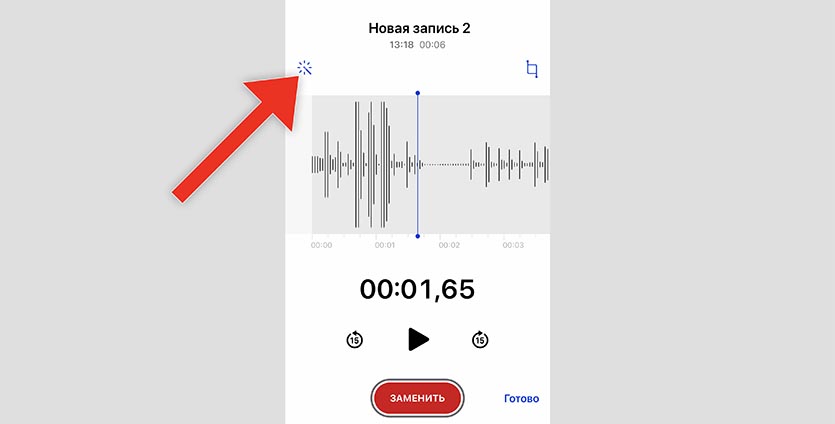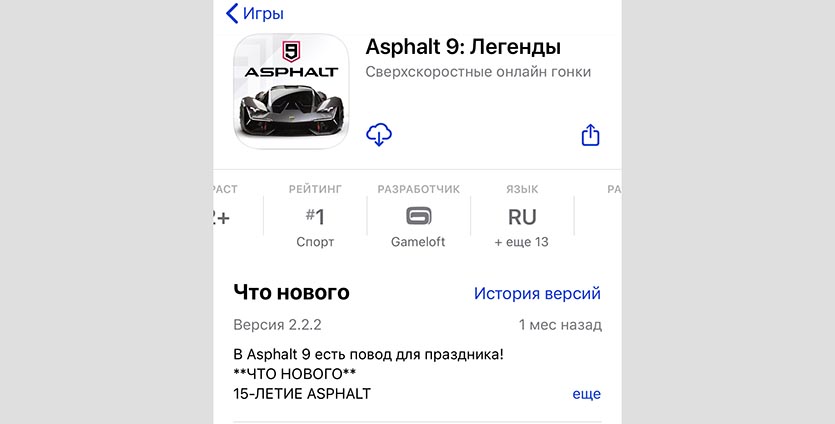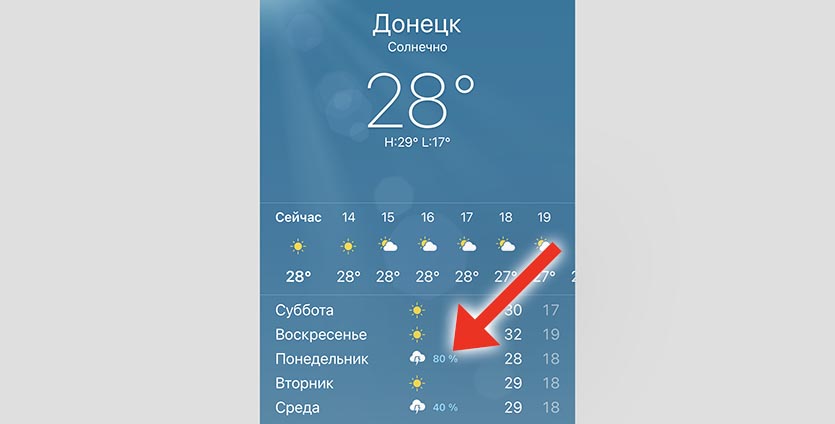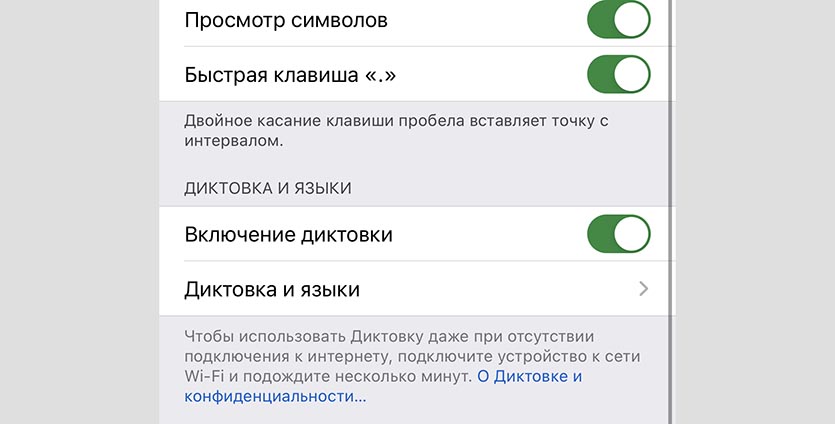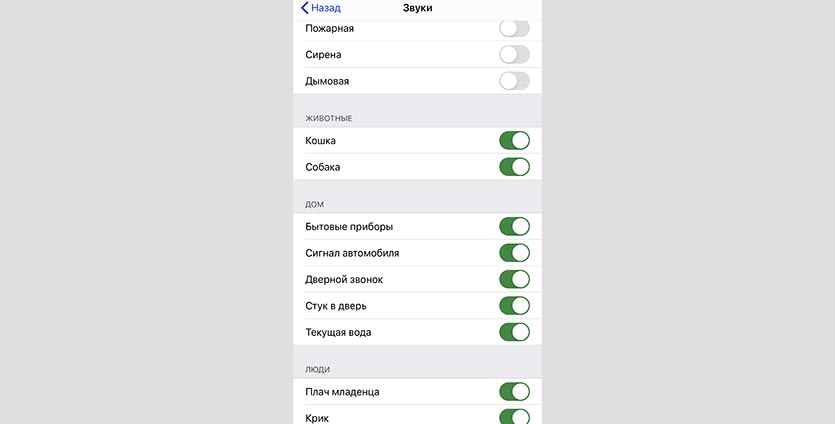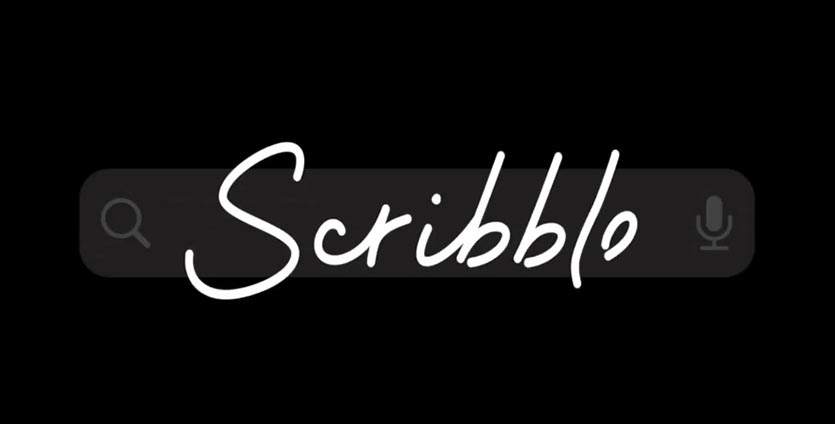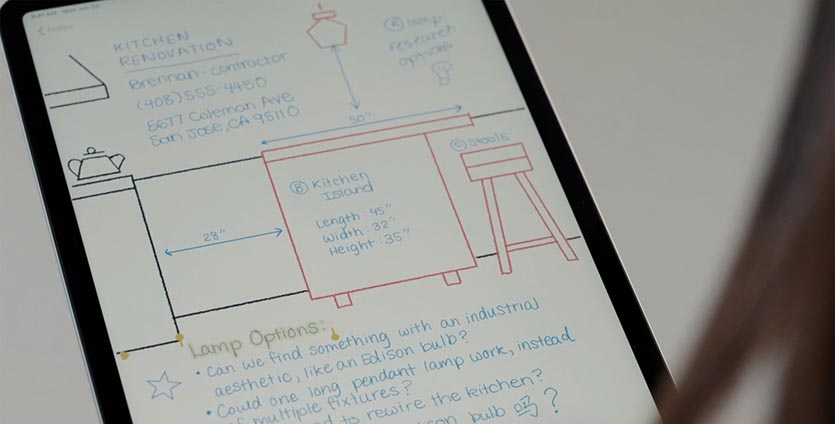- Как просто увеличить время работы iPhone на iOS 14
- Виджеты на главном экране
- Автоматизация «Сохранение батареи»
- Настройка Siri
- Фоновое обновление контента
- Загрузка почты
- Службы геолокации и системные службы
- Уведомления
- Экранное время
- Блокировщик рекламы Safari
- Поднять айфон для активации
- Уменьшение движения
- Использование Wi-Fi вместо LTE
- Отключение AirDrop
- Автоматическое обновление приложений
- Оптимизированная зарядка
- 25 спрятанных нововведений iOS 14. Здесь все
- 1. Перетягивание виджетов
- 2. Отключение ненужных рабочих столов
- 3. Индикатор использования микрофона и камеры
- 4. Отключение точной геопозиции в приложении
- 5. Доступ для избранных фото в приложениях
- 6. Фильтрация снимков в приложении Фото
- 7. Закрепление чатов в iMessage
- 8. Личные сообщения в групповых чатах iMessage
- 9. Голосовые сообщения в iMessage через Siri
- 10. Запись видео в режиме фото при помощи кнопки
- 11. Быстрое изменение частоты кадров и разрешения в стандартной камере
- 12. Индикатор захвата во время съемки в ночном режиме
- 13. Сохранение настроек экспозиции
- 14. Быстрое форматирование текста в Заметках
- 15. Поддержка зашифрованных дисков APFS в приложении Файлы
- 16. Бесконечное воспроизведение в Apple Music
- 17. Расширенные возможности в приложении Диктофон
- 18. Дополнительная информация о программах в App Store
- 19. Отслеживание сна в приложении Здоровье
- 20. Приглушенный экран для режима сна Wind Down
- 21. Вероятность дождя в стандартном приложении Погода
- 22. Диктовка в оффлайн режиме
- 23. Автораспознавание звука
- 24. Поддержка рукописного ввода в iPadOS
- 25. Корректировка геометрических фигур при рисовании
Как просто увеличить время работы iPhone на iOS 14
Собрали самые полезные лайфхаки.
Зарядка для iPhone 11 Pro. Фото: Александр Побыванец / Wylsacom Media
Как продлить время автономной работы iPhone — извечная проблема. Выход новой iOS — это ещё один повод вспомнить, как грамотно настроить смартфон, чтобы значительно увеличить время автономной работы.
Важный момент: если максимальная ёмкость вашего аккумулятора далека от 100 % и приближается к 60-70 %, то и отключение виджетов на домашнем экране вам не поможет — пора менять батарейку. В материале собраны лайфхаки для тех, у кого после обновления на iOS 14 время автономной работы уменьшилось.
Виджеты на главном экране
Виджеты — главное нововведение iOS 14, которые помимо отображения полезной информации могут существенно сокращать время автономной работы смартфона. Конечно, в Apple серьёзно подошли к этому вопросу, поэтому в фоновом режиме виджеты практически неактивны. Однако если на главном экране их будет очень много, то на автономности это отразится, так как виджеты постоянно подтягивают информацию из интернета.
Автоматизация «Сохранение батареи»
Для этого нужно воспользоваться командами. В приложении «Команды» можно создать автоматизацию, которая включает режим энергосбережения при определённом заряде аккумулятора.

Также можно назначить и другие действия. Например, отключение Wi-Fi, включение авиарежима и снижение яркости на 20 %. Устанавливайте действия под себя, которые не будут вам мешать, но помогут сохранить заряд айфона.
Настройка Siri
Если с голосовым ассистентом вы общаетесь редко, определение «Привет, Siri» лучше отключить — эта функция серьёзно расходует заряд. Голосовой отклик также лучше установить только на наушники.

Все предложения Siri, всплывающие при использовании смартфона, также в фоновом режиме анализируют, что и как вы используете. Отключайте, если подсказки с частозапускаемыми программами или предложения при поиске вам не нужны.
Фоновое обновление контента
Полностью отключать фоновое обновление контента смысла не вижу, а вот выбрать только нужные приложения, которые будут обновляться в фоновом режиме, можно. Также можно отключить фоновое обновление программ при использовании сотовых данных, оставив только Wi-Fi.

Загрузка почты
На вашу почту приходит только спам и предложения магазинов? Тогда зачем для этого использовать загрузку почты в фоновом режиме? Отключайте!

Можно установить напоминание и проверять почту раз в день. Разумеется, такое ограничение подойдёт только для тех, у кого почта не является одним из важнейших рабочих инструментов.
Службы геолокации и системные службы
В iOS 14 появилась опция «Точная геопозиция» для приложений, которые постоянно отслеживают ваше местоположение. Если в «Картах» важна точность, то для фото — нет. Советую потратить минут десять и отключить геопозицию, где она не нужна.

Также стоит настроить системные службы, половина из которых нужна скорее не вам, а Apple. Особенно «Совершенствование продукта», которое находится в самом низу списка.
Уведомления
Как и в случае со службами геолокации, советую отключить бесполезные уведомления, которые мало того, что отвлекают, так ещё и батарейку расходуют. Просто откройте центр уведомлений и посмотрите, что из этого вы никогда не откроете, а затем отключите.
Согласитесь, бывает такое, что после загрузки приложения нужно как можно быстрее начать им пользоваться, а потому на все запросы вы отвечаете «да».
Экранное время
Да, фоновый анализ вашего использования устройства и еженедельные отчёты также сказываются на батарейке. Если лимитов приложений у вас нет, за количеством проведённого времени со смартфоном не следите, то можете смело отключать.
Блокировщик рекламы Safari
Подойдёт любой. Я пользуюсь BlockBear и AdBlock, в связке не вижу практически никакой рекламы. Безусловно, отсутствие анимированных банеров и фонового отслеживания положительно сказывается на автономности.
Поднять айфон для активации
Сразу же отключаю, когда активирую новый iPhone. Во-первых, часто экран активируется сам по себе, а во-вторых, на iPhone X и новее тап по экрану заменят активацию по кнопке. Можно и это отключить, чтобы сберечь батарейку, но комфорт дороже, а клавиша питания прослужит дольше.
Уменьшение движения
Ещё один пункт, который можно сразу отключить. Мне не нравятся двигающиеся иконки на рабочем столе.

Использование Wi-Fi вместо LTE
Используйте Wi-Fi вместо LTE везде, где это возможно. Сотовая сеть расходует заряд куда активнее Wi-Fi.
Отключение AirDrop
Так смартфон не будет искать устройства рядом каждый раз, когда вы нажимаете «Поделиться». Активировать AirDrop можно быстро через «Пункт управления».
Автоматическое обновление приложений
Опять же, это всё фоновая работа и использование сотовых данных. Я отключил автоматическое обновление программ не по этой причине: мне нравится смотреть чейнджлог и знать, что новенького добавили. Также советую отключить в настройках автоматическую загрузку программ, которые вы установили на других iOS-устройствах.

Оптимизированная зарядка
iPhone будет учиться в процессе ежедневной зарядки, как вы его используете и заряжаете. Спустя неделю–две, если вы ежедневно ставите смартфон на зарядку ночью, по достижении 80 % он будет откладывать завершение зарядки до тех пор, пока смартфон вам не понадобится, то есть будет пополнять заряд примерно за час до будильника.

Многое из перечисленного выше, разумеется, известно уже не первый год. Но реальность такова, что iOS кардинально не меняется, а только обрастает новыми функциями, которые можно и нужно настраивать под себя, тем самым оптимизируя расход аккумулятора.
Знаете ещё какие-то фишки? Делитесь ими в комментариях!
Источник
25 спрятанных нововведений iOS 14. Здесь все
На главной летней презентации WWDC разработчики Apple продемонстрировали новую мобильную операционную систему для iPhone и iPad. В тот же день первую тестовую версию получили разработчики ПО.
Мы уже несколько дней активно используем iOS 14 и делимся полезной информацией с вами.
Вот перечень небольших, но полезных новшеств, о которых не рассказали на презентации.
? Спасибо re:Store за полезную информацию. ?
1. Перетягивание виджетов
Информационные блоки на рабочем столе ведут себя точно так же, как и иконки, а в некоторых ситуациях имеют дополнительные возможности. При использовании смарт-стопки (одного виджета, который содержит в себе несколько) можно добавлять любой виджет в стопку простым перетягиванием на нее.
Гораздо интереснее выглядит возможность перетянуть виджет из боковой панели на рабочий стол или обратно.
К сожалению, нельзя быстро изменить размер виджета без перехода к меню его настроек.
2. Отключение ненужных рабочих столов
При желании, в iOS 14 можно оставить всего один рабочий стол с иконками или виджетами. При этом слева будет располагаться раздел с информерами (старыми и новыми виджетами), а справа – библиотека приложения (автоматически отсортированные программы по категориям и частоте использования).
Для этого в режиме редактирования иконок нужно нажать на индикатор рабочих столов в нижней части экрана. После этого можно отключить все ненужные рабочие столы кроме одного.
Приятно, что на отключенных рабочих столах расположение иконок не сбрасывается, а восстанавливается после их отображения.
3. Индикатор использования микрофона и камеры
Во время использования микрофона или камеры любым приложением iOS будет сигнализировать пользователю об этом. Зеленый индикатор означает активность камеры, а желтый – микрофона.
Кроме этого в пункте управления увидите специальный баннер с названием приложения, которое недавно использовало камеру или микрофон.
4. Отключение точной геопозиции в приложении
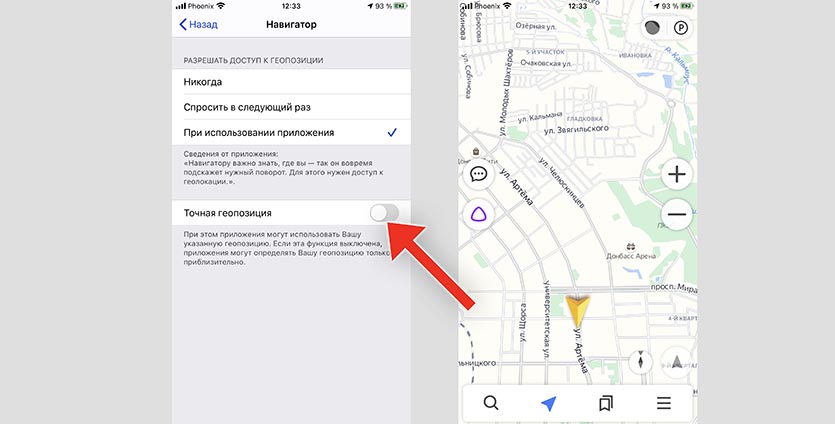
С отключенной фишкой геопозиция определяется с точностью до города
Многие приложения на iPhone запрашивают доступ к геопозиции пользователя. В iOS 14 появилась возможность не указывать точное местоположения для любых программ и игр.
Для этого в разделе Настройки – Конфиденциальность – Службы геолокации выбираем программу и отключаем переключатель Точная геопозиция.
Так, например, приложение с прогнозом погоды определит страну и город пользователя, но более точных данных не получит. А вот с геолокационными программами эту фишку лучше не использовать.
5. Доступ для избранных фото в приложениях
Еще больше приложения при запуске запрашивают доступ к фотографиям, которые хранятся на устройстве. В меню Настройки – Конфиденциальность – Фото теперь можно запретить доступ программам ко всей галерее устройства.
Вы можете указать пункт Выбранные фото и вручную разрешить доступ лишь к нескольким снимкам. Это будет полезно, например, когда в программе нужно добавить аватарку, а другие фото приложению видеть не обязательно.
6. Фильтрация снимков в приложении Фото
В стандартной галерее устройства появилась примитивная фильтрация.
Если нажать на иконку с тремя точками в правом верхнем углу, а затем выбрать пункт Фильтровать, можно отобразить одни фотографии, только видеоролики, лишь избранные кадры или файлы, которые редактировались.
Надеемся, что в дальнейшем появится больше фильтров, например, по дате или геопозиции.
7. Закрепление чатов в iMessage
Приложение Сообщения получило полезную возможность закреплять до 9 избранных чатов в самом верху списка.
Для этого достаточно потянуть нужный чат вправо либо выбрать пункт Закрепить из контекстного меню.
8. Личные сообщения в групповых чатах iMessage
При переписке в чате с несколькими пользователями в iOS 14 можно быстро написать приватное сообщение, которое увидит только адресат.
Для этого вводим имя собеседника, нажимаем на засветившуюся подсказку и продолжаем ввод сообщения. Имя при этом будет выделено синим.
9. Голосовые сообщения в iMessage через Siri
Вызываем голосовой ассистент любым способом, после чего просим отправить голосовое сообщение нужному абоненту.
Сири ответит, что начала запись аудиосообщения, а затем предложит подтвердить его отправку.
Фишка пока работает только с приложением iMessage, надеемся, что в будущем такую возможность получат все популярные мессенджеры.
10. Запись видео в режиме фото при помощи кнопки
В последних моделях iPhone разработчики iOS добавили возможность записать видео в режиме съемки фото удержанием экранной кнопки затвора.
Теперь подобную возможность продублировали при помощи любой из клавиш регулировки громкости.
Просто зажимаем кнопку, и видео будет записываться, пока не отпустите клавишу.
11. Быстрое изменение частоты кадров и разрешения в стандартной камере
Еще одна полезная фишка, которая была доступна лишь в iPhone последнего поколения, теперь появилась на всех смартфонах с iOS 14.
Теперь не придется переключаться в системные настройки, чтобы изменить параметры камеры.
Все доступно в правом верхнем углу интерфейса приложения.
12. Индикатор захвата во время съемки в ночном режиме
Для точного позиционирования камеры во время съемки видео в ночном режиме появится удобный индикатор.
Небольшое перекрестие будет отображаться по центру экрана в момент начала съемки, а второй индикатор покажет отклонение при смещении камеры.
13. Сохранение настроек экспозиции
Если во время съемки фото вы вручную корректируете экспозицию на iPhone, то в iOS 14 вы сможете сохранять данный параметр, чтобы он не сбрасывался для последующих снимков.
Нужно включить сохранение по пути Настройки – Камера – Сохранение настроек – Корректировка экспозиции.
14. Быстрое форматирование текста в Заметках
Стандартное приложение Заметки получило опцию быстрого форматирования выделенного текста.
Для доступа к меню нужно задать кнопку изменения формата “Аа”, а затем выбрать нужный стиль для текста.
15. Поддержка зашифрованных дисков APFS в приложении Файлы
Стандартный файловый менеджер в iOS научился распознавать используемый на Mac тип файловой системы.
Теперь, если подключить к iPhone или iPad отформатированный в APFS накопитель с включенным шифрованием, он будет доступен для работы.
16. Бесконечное воспроизведение в Apple Music
Одной из удобных фишек других стриминговых сервисов было автоматическое воспроизведение музыки после окончания плейлиста или подборки.
Теперь такая возможность есть и в Apple Music. Включается она при помощи пиктограммы в меню очереди воспроизведения.
17. Расширенные возможности в приложении Диктофон
Программа для аудиозаписи на iPhone и iPad получила поддержку папок и избранного. Теперь сортировать записанные файлы станет легче.
Ещё Диктофон получил встроенную систему улучшения звука. В режиме редактирования записи увидите специальную иконку, как для автоматического улучшения снимка в Фото.
18. Дополнительная информация о программах в App Store
На карточке каждой игры или приложения в магазине Apple теперь доступна информация о разработчике, жанре, списке поддерживаемых языков, возрастном рейтинге, поддержке геймпадов, месте программы в тематических чартах и размере приложения.
Раньше такая фишка была доступна лишь для приложений Apple Arcade.
19. Отслеживание сна в приложении Здоровье
Функция отслеживания фазы сна при помощи Apple Watch доступна в приложении Здоровье на iPhone.
Все данные от аксессуаров и приложений будут собираться в одном месте с отображением наглядных графиков и статистики.
20. Приглушенный экран для режима сна Wind Down
После настройки режима сна пользователь сможет активировать новую фишку Wind Down. Она будет отображать рабочий стол с приглушенной яркостью экрана.
Из этого режима можно будет запускать выбранные приложения или быстрые команды.
Такой вариант интерфейса предназначен для комфортного расположения смартфона на прикроватной тумбе.
21. Вероятность дождя в стандартном приложении Погода
Довольно мелкое, но полезное обновление родного погодного приложения в iOS 14.
В прогнозе на неделю увидите процентную вероятность дождя для каждого дня.
22. Диктовка в оффлайн режиме
Функция диктовки текста в iOS 14 может работать в режиме оффлайн прямо из коробки. Теперь все необходимые данные включены в операционную систему.
Включается фишка по пути Настройки – Основные – Клавиатура – Диктовка и сразу работает в режиме оффлайн без дополнительных загрузок или скачиваний.
23. Автораспознавание звука
В разделе Универсальный доступ появилась очень полезная опция для людей с ограниченными возможностями. Она позволяет распознать необходимый звук поблизости и вывести уведомление на экран смартфона.
Так iOS 14 сможет самостоятельно распознать, например, звук плачущего ребенка, пожарной сигнализации, лай собаки или срабатывание дверного звонка. Разумеется, при этом будет постоянно активирован микрофон смартфона, что негативно скажется на автономности.
Включается фишка по пути Настройки – Универсальный доступ – Распознавание звуков.
24. Поддержка рукописного ввода в iPadOS
Очень удобная и полезная фишка рукописного ввода, к сожалению, пока доступна только для английского языка. Работает она на iPad с Apple Pencil и позволяет вводить текст практически в любое поле, приложение и окно во время использования планшета.
Просто нажимаем стилусом в текстовое поле и пишем текст в любом месте экрана. Запись распознается, а текст вставляется в поле. Называется эта функция Scribble.
Кроме рукописного ввода, появилось несколько удобных жестов для работы с текстом. Например, обводка слова или фразы овалом приведет к её выделению, а заштрихованные символы сразу же удалятся. Вертикальная линия между символами вставит пробел, а зажатие стилусом в нужном месте активирует дополнительный ввод текста.
25. Корректировка геометрических фигур при рисовании
Еще одна фишка iPadOS для владельцев Apple Pencil. Система научилась распознавать нарисованные стилусом геометрические фигуры и быстро заменять их векторной графикой.
Достаточно задержать стилус на долю секунды после рисования круга, треугольника, звездочки или сердца, как место неказистой каракули займет ровный рисунок.
Вот такие мелкие, но полезные фишки мы нашли в первой бета-версии iOS 14 и iPadOS 14 для разработчиков.
Источник